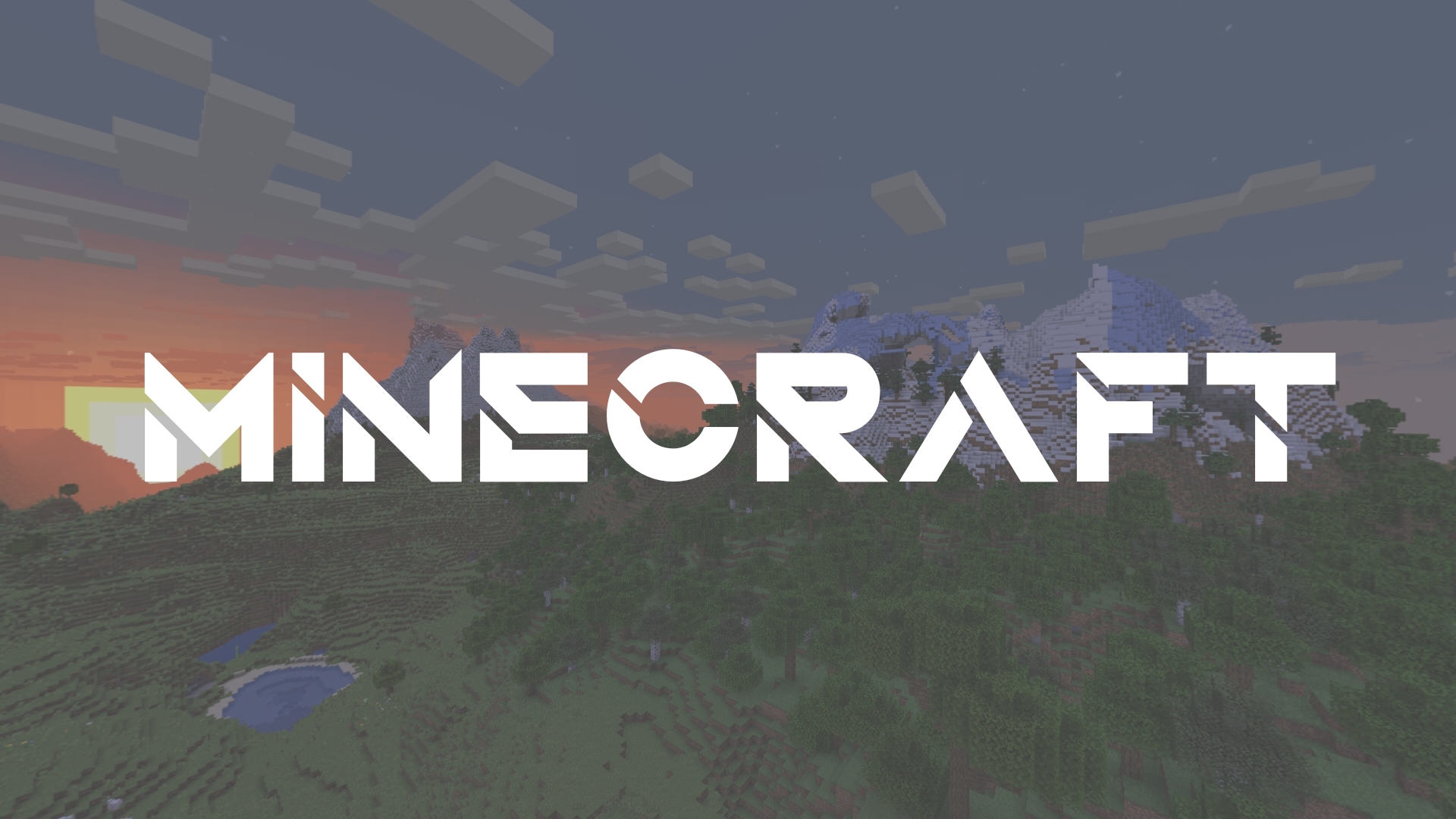こんにちは
前に書いた方法ですがこれよりも楽な方法があったので紹介していきます
Joytokeyの設定でつまづいている人は是非こちらの方法もご参考下さい
必要な物
家庭用ゲーム機のコントローラ (PS4 Switchがおすすめ)
Bluetoothアダプタ(Bluetoothが使えないPCだと必要です。)
Steam
コントローラーの接続方法
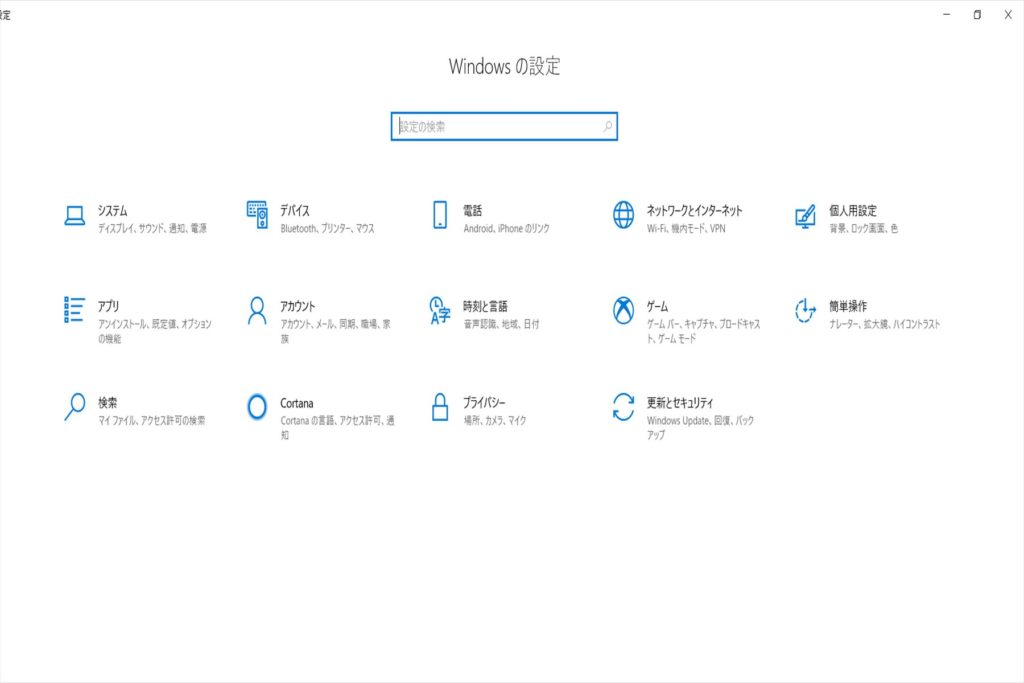
PC上で設定の画面を開きデバイスの欄を開きます。
「Bluetooth またはその他のデバイスを追加する」
をクリックしてBluetoothのボタンを押します。
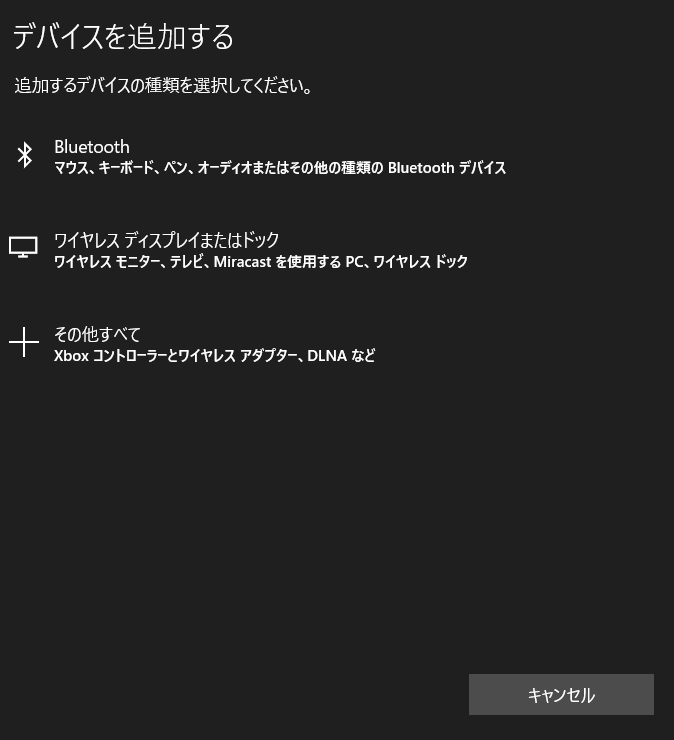
PS4コントローラの時のワイヤレス接続は PS ボタンと SHARE ボタン を押します
ご注意下さい
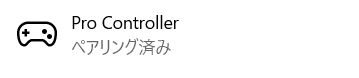
ペアリンク済と表示されていたら接続完了です
Steamのインストール アカウントの作成
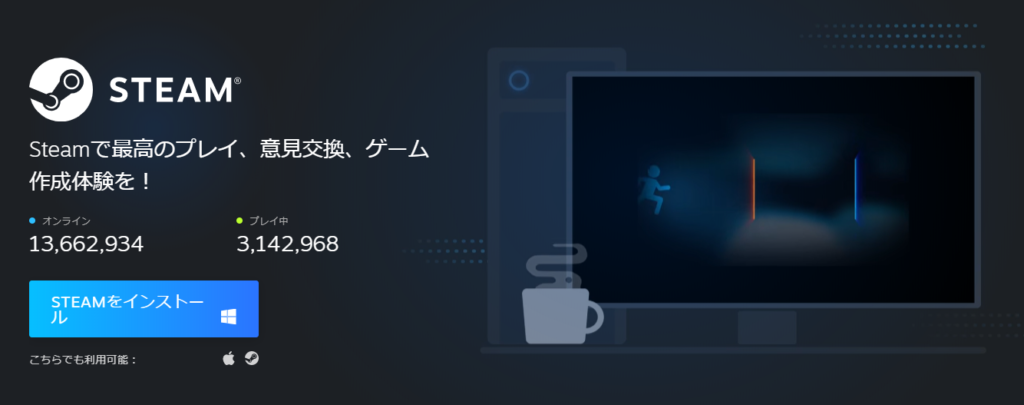
↑のサイトからダウンロードすることが出来ます

ダウンロードが完了したらフォルダにインストーラーがあるので実行しましょう
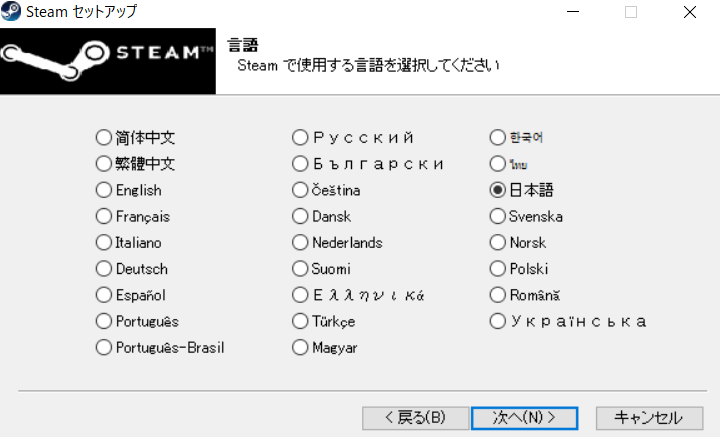
進むとインストールが完了します
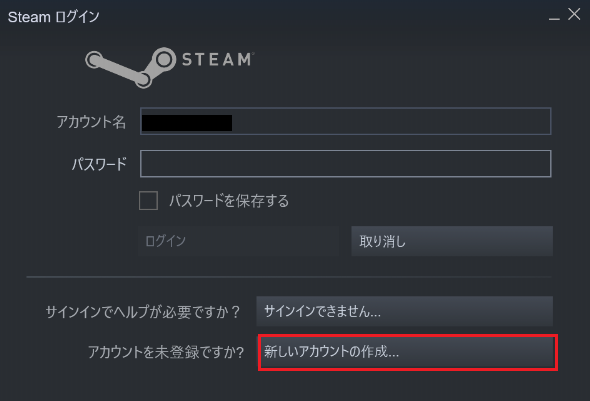
初めてSteamを開く際はアカウントを作成する必要があります
下の新しいアカウントの作成から作成しましょう
コントローラの接続
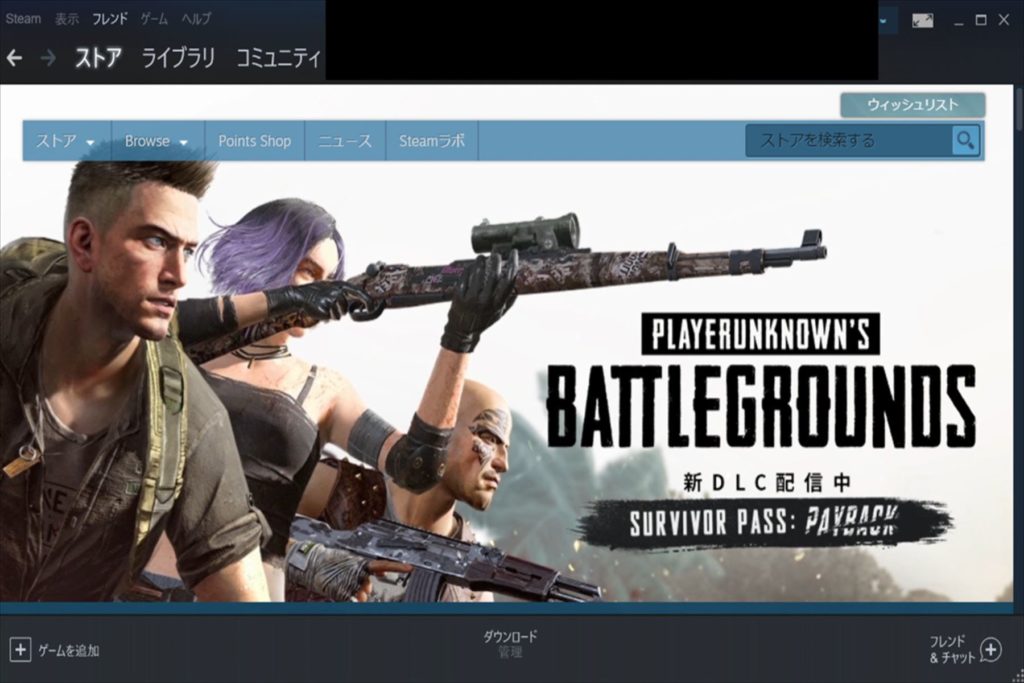
Steamのホーム画面を開くとこのようになります
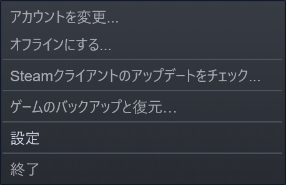
左上のSteamというバーから設定を開きます
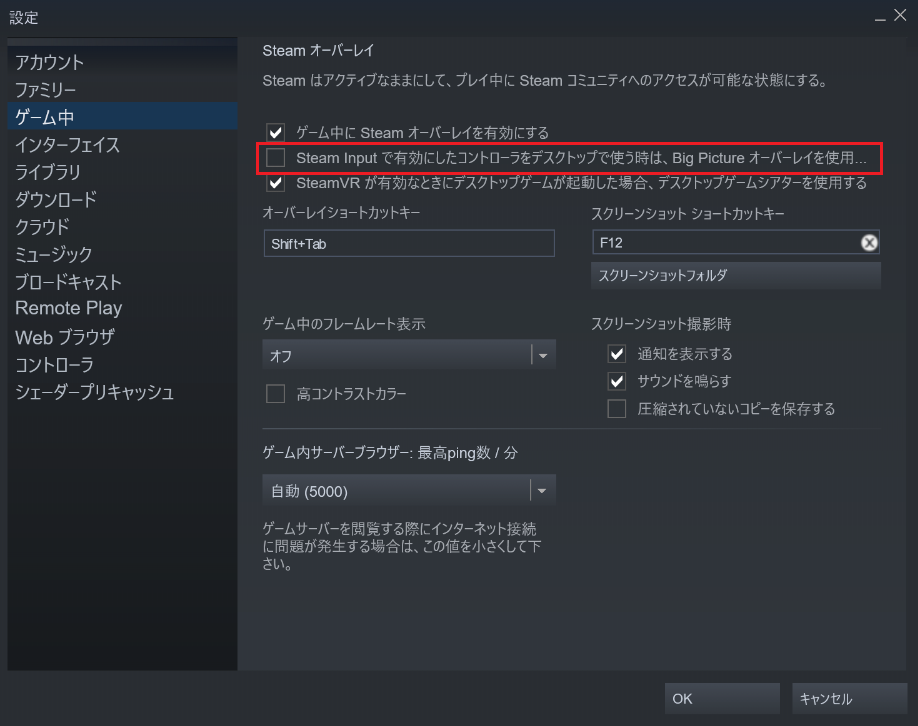
ゲーム中という所から赤い枠で囲まれている所にチェックします
チェックをしていないとしっかりと動作がしません
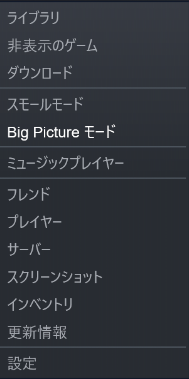
ホーム画面に戻り表示というバーから Big picture モード を選びます
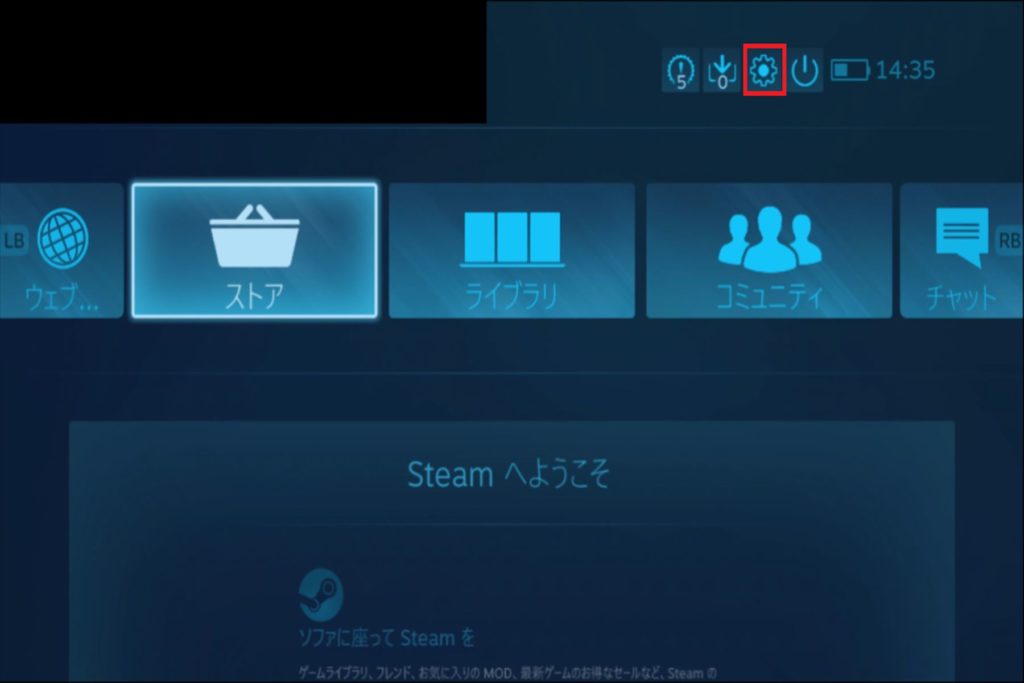
Big picture モードのホーム画面です
上にある歯車マークを押します
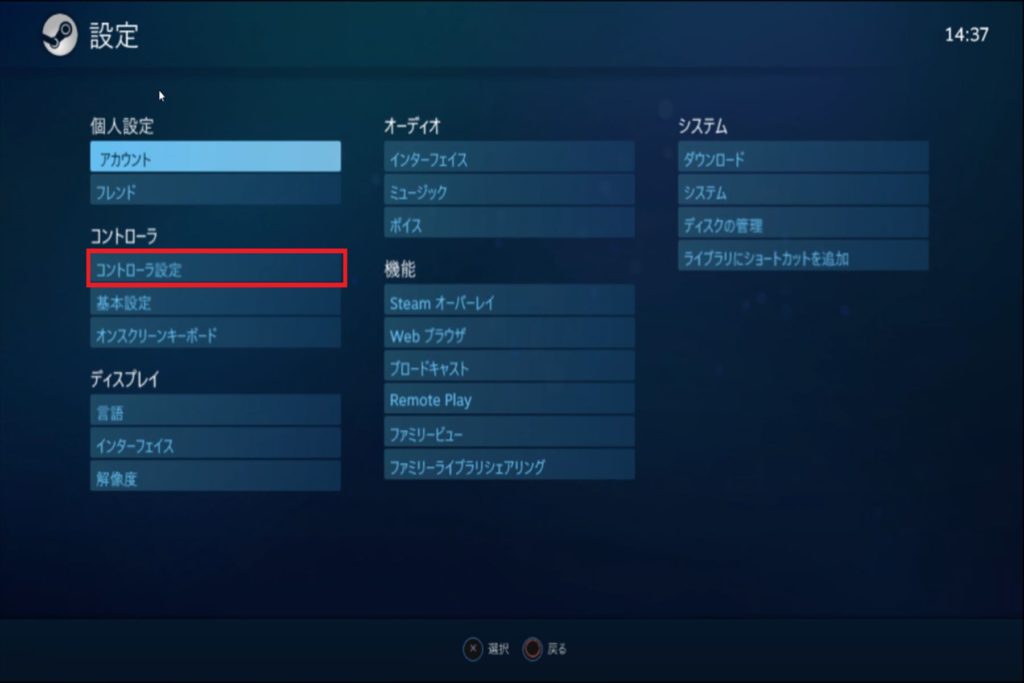
赤い枠のコントローラ設定を選びます
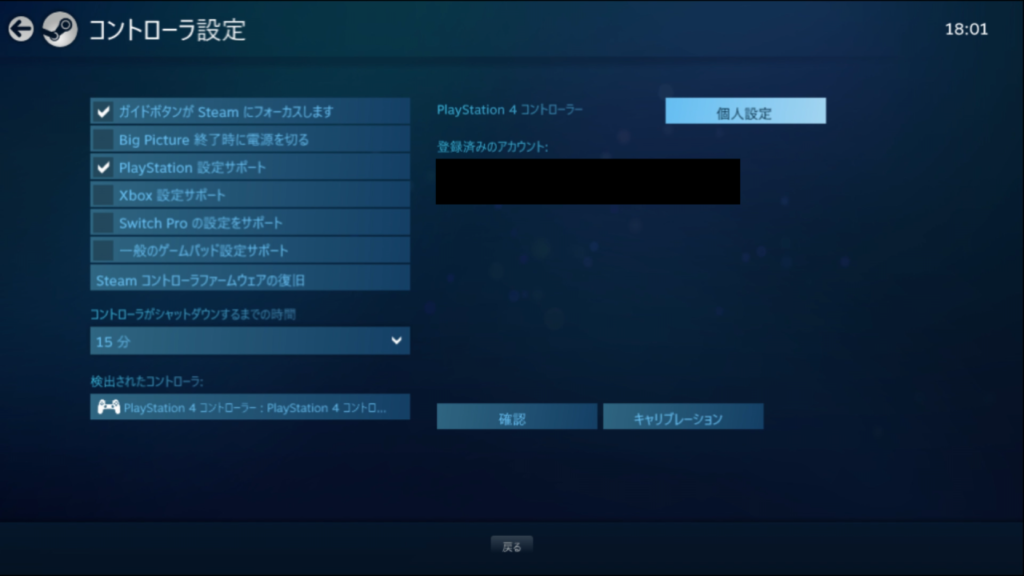
ここで先ほど接続したコントローラが表示されているはずです
PS4とかは色とかいじれるので結構面白いです
これで接続は完了しました
試しにぐりぐりカーソルを動かしてみると良いです
キー設定
そのままでも問題なく使用できるのですが移動が出来ないためjava版で設定します
java版マイクラを起動して操作設定をします
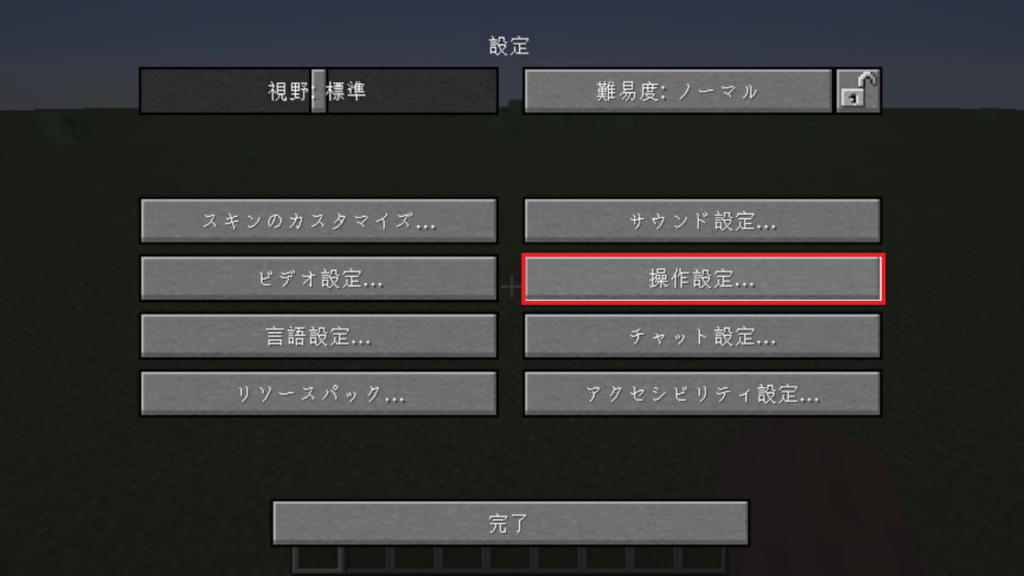
設定する前は
前進 W
右 D
左 A
後退 S
になっているので画像のようにキーを設定します
スティックを倒すと入力ができます
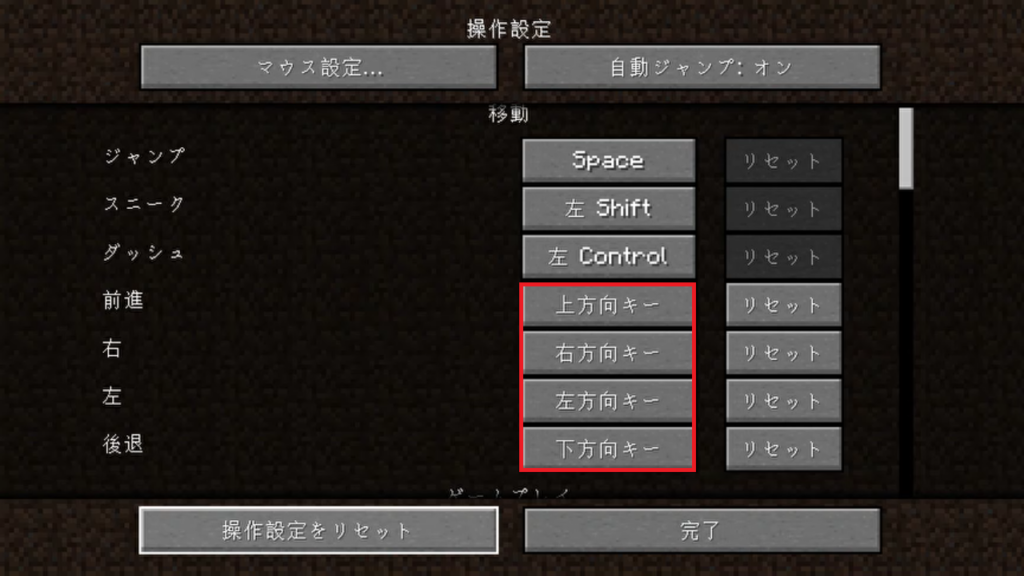
これでキーの設定が完了しました
お疲れ様です
コントローラーが反応しない場合
デスクトップ上でカーソルが動かない場合他のアプリと干渉してる場合があります
一度シャットダウンすると元に戻ったので動作しない場合は試してみてください